华为P10设置备忘录定时提醒方法, 然后我们点击&l
华为P10设置备忘录定时提醒方法, 然后我们点击&l
在我们使用手机的过程中,我们常常通过备忘录来记录重要的事件,但是当我们在备忘录中记录事件后,任然会出现问题,那就是我们可能会忘掉这一事件,而针对这一情况,在华为P10这款机型中为用户提供了备忘录定时提醒,用户开启此功能后,即可为您的事件进行提示提醒,从而让您做到真正的毫无遗漏,许多用户可能还不知道这项功能如何开启,今天就为用户带来了华为P10设置备忘录定时提醒的教程,有需要的用户赶紧来了解一下吧!

方法/步骤
1、首先,我们打开备忘录,然后点击“新建”建立备忘录事件,输入事件后点击“提醒”按钮。
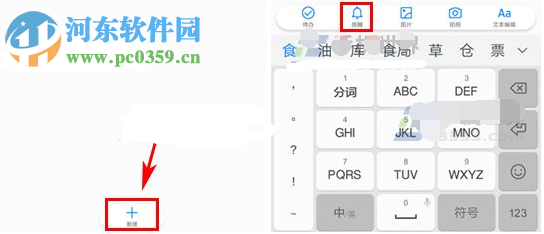
然后我们点击“指定时间”按钮,然后选择所需要设置的时间,点击确认后,再点击“√”即可完成。
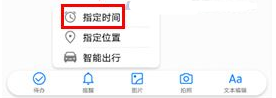
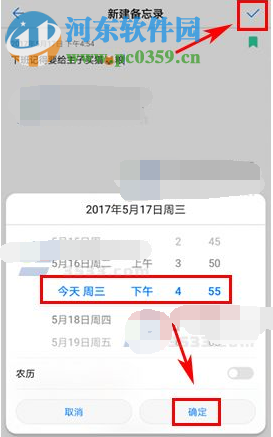
设置备忘录定时提醒可以帮助我们提醒备忘录的事件,从而能够做到毫无遗漏。
本站文章为纳飞手机网网友投稿分享,版权归原作者,如有侵犯了您的权益,请联系我们,会尽快处理。